Como motorista, ao usar um volante para iniciar a curva, os olhos tendem a seguir a direção da curva. Ao virar à esquerda, olha-se para a esquerda: ao virar à direita, olha-se para a direita. Nesta lição, a última tarefa será fazer o ponto de vista do motorista reagir à rotação do volante.
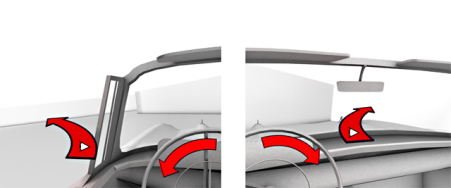
Configurar a lição:
- Continue a partir da lição anterior ou
 abra
car_rig_06.max.
abra
car_rig_06.max.
Alterar o ponto de vista do motorista:
- No
 Painel Exibir
Painel Exibir  implementação Ocultar por categoria, desative as câmeras para reexibir as câmeras na cena.
implementação Ocultar por categoria, desative as câmeras para reexibir as câmeras na cena. - No viewport frontal, selecione o objeto Camera_Driver.
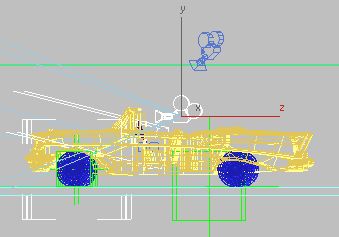
Objeto Camera_Driver
Esta é a câmera que ocupa o assento do motorista.
- Clique no botão ListCon na barra de ferramentas myTools criada anteriormente neste tutorial.
O script ListCon adiciona automaticamente os controladores da lista de posição e rotação, permitindo manter o controle sobre a orientação local da câmera.
Nota: Se a barra de ferramentas myTools não for exibida na interface no momento, clique com o botão direito do mouse em uma área vazia na barra de ferramentas principal e selecione myTools no menu. - Com o objeto da câmera selecionado, vá para o painel de hierarquia e na implementação Ajustar o giro, clique em Afetar somente o giro.
Observe que o eixo de giro necessário para a câmera é o eixo Y (exibido em verde).
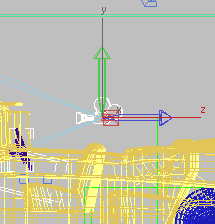
Giro da câmera no eixo Y
- Clique em Afetar somente o giro novamente para sair do modo de giro.
- Selecione o volante, clique com o botão direito do mouse e, no menu, selecione Ligar parâmetros.
- Selecione Transform
 rotação
rotação  (2ª) de Euler XYZ
(2ª) de Euler XYZ  Rotação Z.
Rotação Z. 
- Clique no objeto Camera_Driver e escolha Transformar
 Rotação
Rotação  (2ª) XYZ de Euler
(2ª) XYZ de Euler  Rotação Y.
Rotação Y. 
- Na caixa de diálogo Parâmetro de ligação, defina a direção do controle da esquerda para a direita, para que o volante controle a rotação da câmera.
- No painel direito Expressões, complete a expressão para se ler: Z_Rotation/10 e clique em Conectar.
Mantenha a caixa de diálogo aberta agora.
Nota: O fator /10 na expressão impede a câmera de girar muito longe em qualquer direção. É possível experimentar diferentes valores para obter os resultados necessários. - No viewport Câmera, clique na legenda Camera_Birdseye e escolha Vistas
 Camera_Driver.
Camera_Driver. - Ignore a animação para observar o efeito de ligação.
Conforme o volante gira, o ponto de vista da câmera gira na direção errada.
- Na caixa de diálogo Parâmetros de ligação, adicione um operador negativo na frente da expressão, de modo que se leia: – Z_Rotation/10e, em seguida, clique em Atualizar.
-
 Feche a caixa de diálogo Parâmetros de ligação e ignore a animação novamente.
Feche a caixa de diálogo Parâmetros de ligação e ignore a animação novamente. A montagem agora está completa.
Para ver uma versão da cena finalizada,
 abra
car_rig_final.max .
abra
car_rig_final.max .
É possível visualizar uma versão da animação final do carro de um ponto de vista superior ao reproduzir este filme:
Neste procedimento, você liga a rotação da câmera "vista do motorista" ao volante.
Resumo
Neste tutorial, você aprendeu a atribuir controladores para componentes de um modelo e a usar expressões para garantir que os controladores animem componentes corretamente. Você também aprendeu a usar as ajudas de Ponto para animar um modelo ao longo de um caminho e, também, aprendeu como retrabalhar a hierarquia do modelo para que um objeto secundário possa responder à animação do objeto principal.